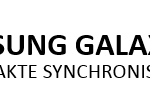Du willst deine aktuellen Kontakte mit dem Samsung Galaxy S5 Synchronisieren und suchst dafür die Importieren- und Exportieren-Funktion? Dann bist Du hier genau richtig, wir zeigen dir in diesem Artikel wie man mit wenigen Handgriffen alle seine gesammelten Kontakte von der SIM-Karte oder aber von dem Google-Konto importieren bzw. synchronisieren und wie man seine Kontakte zur Sicherheit nochmal als Backup zur Seite legen kann. Kaum hat man das Smartphone gerade einmal richtig eingerichtet und die wichtigsten Funktionen laufen alle wie es soll, dann kommt auch schon das nächste Thema und das ist alle Daten inklusive der Kontakte auf das Samsung Galaxy S5 zu bekommen. Wer die Kontakte von dem alten Handy einfach auf die SIM-Karte übertrage und anschließend wieder importiert, hat es sicherlich am einfachsten. Alternativ wird die Kontakte Synchronisation von Google auch ganz gerne genutzt, die wir auch nur empfehlen können. Doch da man nicht jeden Tag seine Kontakte importiert oder exportiert geht sofort die Suche los, wo die entsprechenden Funktionen liegen. Da auch wir uns immer wieder die gleiche Frage stellen und lange suchen, haben wir die wichtigen Schritte bei der Synchronisation der Kontakte von einem auf das andere Smartphone, in diesem Fall ein Galaxy S5, nochmal kurz aufgelistet.
So kannst Du deine Kontakte mit dem Samsung Galaxy S5 synchronisieren
Unter den folgenden drei Überschriften haben wir die notwendigen Schritte zusammengefasst. Es gibt neben diesen Möglichkeiten natürlich noch mehr Wege um die Kontakte zu synchronisieren (zum Beispiel über Outlook oder andere Apps), dies ist nur eine Art um die Einträge importieren und exportieren zu können.
Kontakte auf dem alten Smartphone exportieren
Sofern noch nicht geschehen müssen die Kontakte erst einmal von dem alten Smartphone auf die SIM-Karte oder auf die SD-Karte bzw. den „USB-Speicher“ exportiert werden.
- Als erstes musst Du die Kontakte-App von dem alten Smartphone öffnen und über den Menü-Button das Kontextmenü öffnen.
- Tippe dort nun auf den Menüpunkt „Importieren/Exportieren“ und wähle entweder die SIM-Karte oder aber den USB-Speicher bzw. SD-Speicherkarte aus.
Als nächstes können die Daten wieder beim Samsung Galaxy S5 importiert werden.
Kontakte ganz einfach von der SIM-Karte importieren
Die wohl einfachste Methode seine Kontakte von einem Smartphone auf das andere zu bekommen ist die SIM-Karte. Auf der SIM-Karte lassen sich bereits eingespeicherte Kontakte exportieren, die man dann wiederum auf dem anderen Smartphone wieder importieren kann. Neben der SIM-Karte kann man auch die MicroSD-Speicherkarte benutzen um die Daten zwischenspeichern zu können (siehe oben).
- Im ersten Schritt musst Du die Kontakte-App auf deinem Samsung Galaxy S5 öffnen.
- Tippe dann auf den Menü-Button und dort findest Du relativ weit oben „Importieren/Exportieren“.
- Über diese Funktion kannst Du nun entweder über „Von USB-Speicher importieren“ oder aber über „Von SIM-Karte importieren“ die Daten einlesen.
Nach wenigen Sekunden sind die Daten dann eingelesen und über die Kontakte-App aufgerufen werden.
Kontakte synchronisieren über Google-Konto
Neben der oben vorgestellten Möglichkeit kann man seine Kontakte auch noch über das Google-Konto synchronisieren. Wir nutzen diese Möglichkeit bereits seit einigen Galaxy-Generationen und können es eigentlich nur weiterempfehlen. Es geht schnell, ist sicher und auch noch kostenlos. Voraussetzung dafür ist natürlich ein Google-Konto und ein paar Minuten Zeit.
- Starte die Kontakte-App auf dem alten Smartphone und öffne über die Einstellungen die sogenannten „Sync-Einstellungen“. Dort findest Du unter anderem das eingerichtete Google-Konto und kannst jetzt einstellen, das die Kontakte mit Google synchronisiert werden sollen.
- Sind die Daten auf das Google-Konto übertragen worden, dann kann man mit dem nächsten Teil weitermachen und das ist der Import der Kontakte über das Google Konto auf dem Samsung Galaxy S5.
- Starte auf dem S5 also wieder die Kontakte-App und öffne über die Menü-Taste die Einstellungen.
- Tippe dort nun auf den Menüpunkt „Konten zusammenführen“ und wähle dann „Mit Google verknüpfen“ aus. Schon werden die Kontakte übertragen und stehen über die Kontakte-App zur Verfügung.
Bei weiteren Fragen oder Tipps rund um das Thema Samsung Galaxy S5 Kontakte synchronisieren kannst Du uns gerne einen Kommentar hinterlassen.